Ottieni una scansione gratuita e controlla se il tuo computer è infetto.
RIMUOVILO SUBITOPer utilizzare tutte le funzionalità, è necessario acquistare una licenza per Combo Cleaner. Hai a disposizione 7 giorni di prova gratuita. Combo Cleaner è di proprietà ed è gestito da RCS LT, società madre di PCRisk.
Cos'è il malware Crackonosh?
È popolare tra i criminali informatici distribuire malware nascondendolo all'interno di software crackato. È noto che Crackonosh è distribuito insieme a giochi popolari crackati e altri software. Lo scopo principale di Crackonosh è installare il miner XMRIG ed estrarre le criptovalute per gli aggressori.
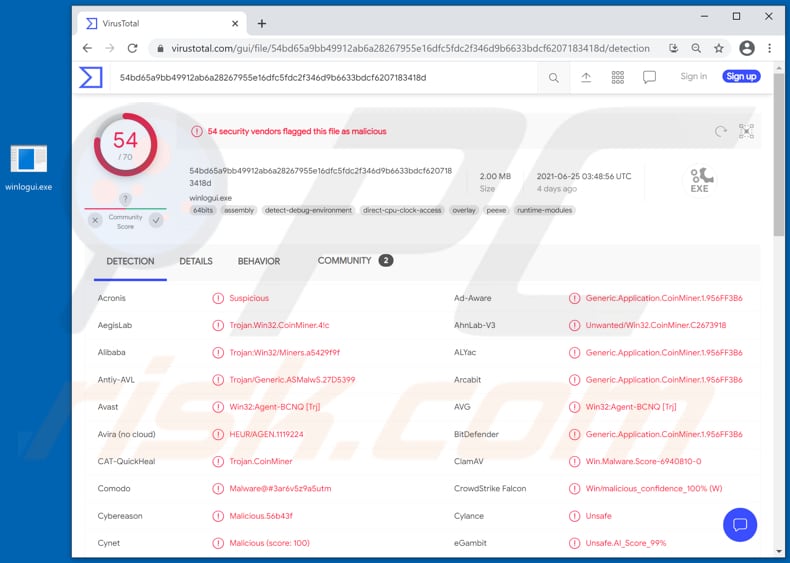
Il malware Crackonosh in dettaglio
Una volta eseguito il programma di installazione del software crackato, rilascia un programma di installazione e uno script che modifica il registro di Windows per disabilitare la modalità di ibernazione ed eseguire Crackonosh in modalità provvisoria al successivo avvio del sistema. Eseguendo in modalità provvisoria, Crackonosh si protegge dall'essere rilevato e analizzato disabilitando Windows Update e Windows Defender o persino disinstallando i programmi antivirus installati (inclusi Avast, Bitdefender, Kaspersky, McAfee, Norton).
Elimina i file di registro di sistema (e i file serviceinstaller.msi.manutenzione.vbs) per coprire anche le sue tracce. Inoltre, Crackonosh può interrompere i servizi di Windows Update e sostituire l'icona di sicurezza di Windows con la propria icona (falsa), un'icona verde nella barra delle applicazioni. In alcuni casi, i computer infettati da questo malware potrebbero mostrare messaggi di errore che notificano problemi con il file maintenance.vbs.
Come accennato nel primo paragrafo, lo scopo principale del malware di mining Crackonosh è installare il minatore di criptovaluta XMRig. Il software di crittografia utilizza le risorse del computer (CPU, GPU) per risolvere complessi problemi matematici/estrarre criptovaluta digitale.
È noto che i criminali informatici dietro Crackonosh monetizzano questo malware utilizzando computer infetti per estrarre la criptovaluta Monero. Il minatore di criptovalute distribuito tramite Crackonosh ha già estratto circa due milioni di dollari di Monero per gli hacker.
Vale la pena ricordare che i minatori di criptovaluta installati possono rallentare i computer, causare arresti anomali del sistema, arresti imprevisti, usura dei componenti (hardware) a causa di un uso eccessivo, aumento della bolletta elettrica. Pertanto, i minatori di criptovaluta che sono stati installati inconsapevolmente dovrebbero essere disinstallati il prima possibile.
| Nome | Crackonosh virus |
| Tipo di minaccia | Trojan, virus che ruba password, malware bancario, spyware. |
| Nomi rilevati | Avast (Win32:Agent-BCNQ [Trj]), BitDefender (Generic.Application.CoinMiner.1.956FF3B6), ESET-NOD32 (Win64/CoinMiner.RQ), Kaspersky (HEUR:Trojan.Win32.Miner.gen), Microsoft (PUA:Win32/CoinMiner), Lista completa (VirusTotal) |
| App installate | XMRIG miner |
| Sintomi | I trojan sono progettati per infiltrarsi furtivamente nel computer della vittima e rimanere in silenzio, quindi nessun sintomo particolare è chiaramente visibile su una macchina infetta. |
| Metodi distributivi | Allegati e-mail infetti, pubblicità online dannose, ingegneria sociale, "crack" di software. |
| Danni | Password e dati bancari rubati, furto di identità, computer della vittima aggiunto a una botnet. |
| Rimozione dei malware (Windows) |
Per eliminare possibili infezioni malware, scansiona il tuo computer con un software antivirus legittimo. I nostri ricercatori di sicurezza consigliano di utilizzare Combo Cleaner. Scarica Combo CleanerLo scanner gratuito controlla se il tuo computer è infetto. Per utilizzare tutte le funzionalità, è necessario acquistare una licenza per Combo Cleaner. Hai a disposizione 7 giorni di prova gratuita. Combo Cleaner è di proprietà ed è gestito da RCS LT, società madre di PCRisk. |
Il malware Crackonosh in generale
In conclusione, Crackonosh modifica il registro di Windows per eseguirsi in modalità provvisoria in modo che possa disabilitare o disinstallare i programmi antivirus e alcune altre funzionalità di Windows. Prende queste azioni per evitare software di sicurezza e analisi.
Alla fine della catena di infezione, Crackonosh esegue il software XMRig progettato per estrarre la criptovaluta Monero. I criminali informatici dietro Crackonosh prendono di mira gli utenti che scaricano e installano giochi craccati (e forse altri software craccati). Altri esempi di minatori di criptovalute sono Zenar Miner, Epsilon Miner, e Cliptomaner Miner.
In che modo Crackonosh si è infiltrato nel mio computer?
La ricerca mostra che Crackonosh è distribuito utilizzando programmi di installazione di giochi crackati come Call of Cthulhu, Euro Truck Simulator 2, Fallout 4 GOTY, Far Cry 5, Grand Theft Auto V, Jurassic World Evolution, NBA 2K19, Pro Evolution Soccer 2018, The Sims 4 , The Sims 4 stagioni, siamo felici pochi. Tuttavia, è probabile che questo malware possa essere distribuito utilizzando anche programmi di installazione di altri giochi e programmi crackati.
In genere, il software crackato può essere scaricato tramite piattaforme di torrenting e siti Web di distribuzione di file come Google Drive. La catena di infezioni inizia quando gli utenti avviano un file eseguibile infetto (programma di installazione).
È importante ricordare che è illegale utilizzare software craccato o utilizzare strumenti per craccarlo. Un paio di esempi di strumenti utilizzati per decifrare il software sono keygen, patch e loader.
Un'altra cosa importante che vale la pena ricordare è che il malware può essere distribuito utilizzando altri canali, come siti Web non ufficiali, downloader e installatori di terze parti, campagne di malspam (e-mail), programmi di aggiornamento software falsi e trojan.
Come evitare l'installazione di malware?
I programmi installati devono essere aggiornati o attivati con strumenti o funzioni forniti dai loro sviluppatori ufficiali. Non è mai sicuro (o legale) utilizzare programmi di aggiornamento di terze parti e strumenti di "cracking": questi strumenti sono spesso associati a malware/utilizzati per distribuire software dannoso.
I file allegati a e-mail irrilevanti ricevute da mittenti sconosciuti e sospetti non devono essere aperti senza aver esaminato attentamente tali e-mail. I criminali informatici spesso mascherano le loro e-mail come lettere ufficiali, importanti, di società legittime, ecc. E utilizzano collegamenti a siti Web e allegati per fornire malware.
Programmi e file devono essere scaricati da siti Web ufficiali e affidabili. Non è consigliabile utilizzare pagine non ufficiali, reti peer-to-peer (ad es. eMule, client torrent), downloader di terze parti e altre fonti di questo tipo per scaricare file, programmi.
I computer devono essere scansionati regolarmente alla ricerca di virus e altre minacce. Si consiglia di farlo utilizzando un software antivirus o antispyware affidabile. Se ritieni che il tuo computer sia già infetto, ti consigliamo di eseguire una scansione con Combo Cleaner Antivirus per Windows per eliminare automaticamente il malware infiltrato.
Rimozione automatica istantanea dei malware:
La rimozione manuale delle minacce potrebbe essere un processo lungo e complicato che richiede competenze informatiche avanzate. Combo Cleaner è uno strumento professionale per la rimozione automatica del malware consigliato per eliminare il malware. Scaricalo cliccando il pulsante qui sotto:
SCARICA Combo CleanerScaricando qualsiasi software elencato in questo sito, accetti le nostre Condizioni di Privacy e le Condizioni di utilizzo. Per utilizzare tutte le funzionalità, è necessario acquistare una licenza per Combo Cleaner. Hai a disposizione 7 giorni di prova gratuita. Combo Cleaner è di proprietà ed è gestito da RCS LT, società madre di PCRisk.
Menu:
- Cos'è Crackonosh?
- STEP 1. Rimozione manuale del malware Crackonosh.
- STEP 2. Controlla se il tuo computer è pulito.
Come rimuovere un malware manualmente?
La rimozione manuale del malware è un compito complicato, in genere è meglio lasciare che i programmi antivirus o antimalware lo facciano automaticamente. Per rimuovere questo malware, ti consigliamo di utilizzare Combo Cleaner Antivirus per Windows. Se si desidera rimuovere manualmente il malware, il primo passo è identificare il nome del malware che si sta tentando di rimuovere. Ecco un esempio di un programma sospetto in esecuzione sul computer dell'utente:

Se hai controllato l'elenco dei programmi in esecuzione sul tuo computer, ad esempio utilizzando task manager e identificato un programma che sembra sospetto, devi continuare con questi passaggi:
 Download un programma chiamato Autoruns. Questo programma mostra le applicazioni che si avviano in automatico, i percorsi del Registro di sistema e del file system:
Download un programma chiamato Autoruns. Questo programma mostra le applicazioni che si avviano in automatico, i percorsi del Registro di sistema e del file system:

 Riavvia il tuo computer in modalità provvisoria:
Riavvia il tuo computer in modalità provvisoria:
Windows XP e Windows 7: Avvia il tuo computer in modalità provvisoria. Fare clic su Start, fare clic su Arresta, fare clic su Riavvia, fare clic su OK. Durante la procedura di avvio del computer, premere più volte il tasto F8 sulla tastiera finché non viene visualizzato il menu Opzione avanzata di Windows, quindi selezionare Modalità provvisoria con rete dall'elenco.

Video che mostra come avviare Windows 7 in "modalità provvisoria con rete":
Windows 8: Vai alla schermata di avvio di Windows 8, digita Avanzato, nei risultati della ricerca selezionare Impostazioni. Fare clic su Opzioni di avvio avanzate, nella finestra "Impostazioni generali del PC", selezionare Avvio. Fare clic sul pulsante "Riavvia ora". Il vostro computer ora riavvierà. in "Opzioni del menu di avvio avanzate." Fai clic sul pulsante "Risoluzione dei problemi", quindi fare clic sul pulsante "Opzioni avanzate". Nella schermata delle opzioni avanzate, fare clic su "Impostazioni di avvio". Fai clic sul pulsante "Restart". Il PC si riavvia nella schermata Impostazioni di avvio. Premere "F5" per l'avvio in modalità provvisoria con rete.

Video che mostra come avviare Windows 8 in "modalità provvisoria con rete":
Windows 10: Fare clic sul logo di Windows e selezionare l'icona di alimentazione. Nel menu aperto cliccare "Riavvia il sistema" tenendo premuto il tasto "Shift" sulla tastiera. Nella finestra "scegliere un'opzione", fare clic sul "Risoluzione dei problemi", successivamente selezionare "Opzioni avanzate". Nel menu delle opzioni avanzate selezionare "Impostazioni di avvio" e fare clic sul pulsante "Riavvia". Nella finestra successiva è necessario fare clic sul pulsante "F5" sulla tastiera. Ciò riavvia il sistema operativo in modalità provvisoria con rete.

Video che mostra come avviare Windows 10 in "Modalità provvisoria con rete":
 Estrarre l'archivio scaricato ed eseguire il file Autoruns.exe.
Estrarre l'archivio scaricato ed eseguire il file Autoruns.exe.

 Nell'applicazione Autoruns fai clic su "Opzioni" nella parte superiore e deseleziona le opzioni "Nascondi posizioni vuote" e "Nascondi voci di Windows". Dopo questa procedura, fare clic sull'icona "Aggiorna".
Nell'applicazione Autoruns fai clic su "Opzioni" nella parte superiore e deseleziona le opzioni "Nascondi posizioni vuote" e "Nascondi voci di Windows". Dopo questa procedura, fare clic sull'icona "Aggiorna".

 Controllare l'elenco fornito dall'applicazione Autoruns e individuare il file malware che si desidera eliminare.
Controllare l'elenco fornito dall'applicazione Autoruns e individuare il file malware che si desidera eliminare.
Dovresti scrivere per intero percorso e nome. Nota che alcuni malware nascondono i loro nomi di processo sotto nomi di processo legittimi di Windows. In questa fase è molto importante evitare di rimuovere i file di sistema. Dopo aver individuato il programma sospetto che si desidera rimuovere, fare clic con il tasto destro del mouse sul suo nome e scegliere "Elimina"

Dopo aver rimosso il malware tramite l'applicazione Autoruns (questo garantisce che il malware non verrà eseguito automaticamente all'avvio successivo del sistema), dovresti cercare ogni file appartenente al malware sul tuo computer. Assicurati di abilitare i file e le cartelle nascoste prima di procedere. Se trovi dei file del malware assicurati di rimuoverli.

Riavvia il computer in modalità normale. Seguendo questi passaggi dovresti essere in grado di rimuovere eventuali malware dal tuo computer. Nota che la rimozione manuale delle minacce richiede competenze informatiche avanzate, si consiglia di lasciare la rimozione del malware a programmi antivirus e antimalware. Questi passaggi potrebbero non funzionare con infezioni malware avanzate. Come sempre è meglio evitare di essere infettati che cercare di rimuovere il malware in seguito. Per proteggere il computer, assicurati di installare gli aggiornamenti del sistema operativo più recenti e utilizzare un software antivirus.
Per essere sicuri che il tuo computer sia privo di infezioni da malware, ti consigliamo di scannerizzarlo con Combo Cleaner Antivirus per Windows.
Condividi:

Tomas Meskauskas
Esperto ricercatore nel campo della sicurezza, analista professionista di malware
Sono appassionato di sicurezza e tecnologia dei computer. Ho un'esperienza di oltre 10 anni di lavoro in varie aziende legate alla risoluzione di problemi tecnici del computer e alla sicurezza di Internet. Dal 2010 lavoro come autore ed editore per PCrisk. Seguimi su Twitter e LinkedIn per rimanere informato sulle ultime minacce alla sicurezza online.
Il portale di sicurezza PCrisk è offerto dalla società RCS LT.
I ricercatori nel campo della sicurezza hanno unito le forze per aiutare gli utenti di computer a conoscere le ultime minacce alla sicurezza online. Maggiori informazioni sull'azienda RCS LT.
Le nostre guide per la rimozione di malware sono gratuite. Tuttavia, se vuoi sostenerci, puoi inviarci una donazione.
DonazioneIl portale di sicurezza PCrisk è offerto dalla società RCS LT.
I ricercatori nel campo della sicurezza hanno unito le forze per aiutare gli utenti di computer a conoscere le ultime minacce alla sicurezza online. Maggiori informazioni sull'azienda RCS LT.
Le nostre guide per la rimozione di malware sono gratuite. Tuttavia, se vuoi sostenerci, puoi inviarci una donazione.
Donazione
▼ Mostra Discussione